Apple、iPhoneの空き容量を簡単に確保する方法を動画で紹介!
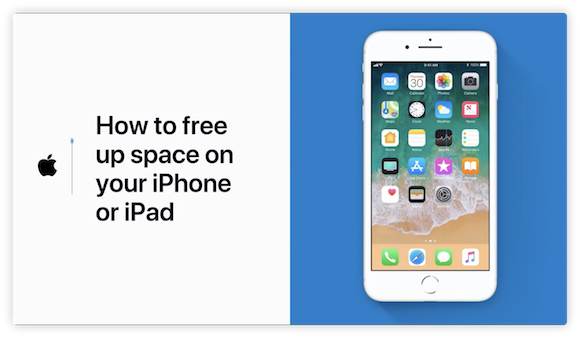
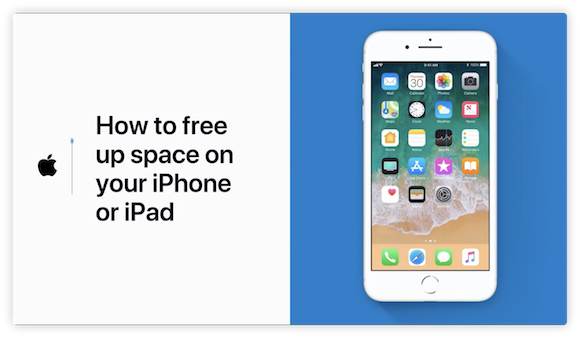
米Appleのサポートが、iOS11の新機能を使ってiPhoneやiPadのストレージ空き容量を簡単に確保する方法を紹介しています。
Appleサポートが公式動画で紹介
先日、HomePodの操作方法を動画で紹介した米Appleのサポートの公式YouTubeチャンネルが、iPhoneやiPadの空き容量を簡単に確保する方法の動画を公開しました。
操作手順は以下のとおりです。
まずはiPhoneのストレージ状況を確認
「設定」アプリを開き、「一般」から「iPhoneストレージ」のメニューを開きます。
画面上部に、iPhoneのストレージ使用状況と利用可能な容量を示すグラフが表示されます。
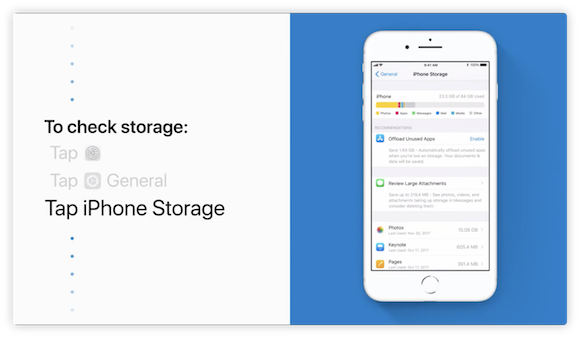
iOS11がストレージ確保の方法をおすすめ
iOS11では、効率よくストレージの空き容量を確保するための「おすすめ」の方法を提案してくれます。
「おすすめ」として提案された方法を「使用」にすると、iPhoneが自動的に空き容量を確保してくれます。
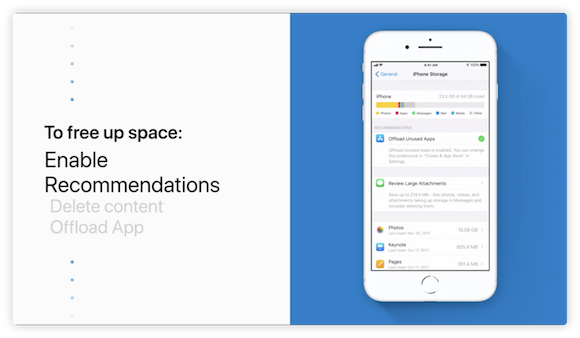
例えば、「非使用のAppを取り除く」を使用すれば、使用していないアプリを自動で取り除いて容量を確保しますが、アプリで作成した書類やデータは保存されます。
アプリごとに不要データを選択・削除も可能
このほか、画面を下にスライドしてアプリごとのコンテンツの使用状況を確認して不要なデータを削除することもできます。
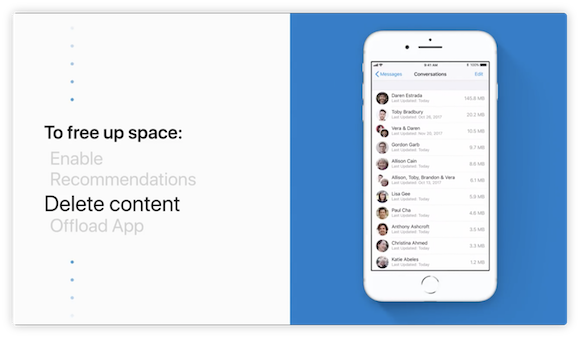
例えば「メッセージ」なら、チャットの相手ごとに使用しているストレージ容量が確認できるので、保存の必要がないやりとりを削除することができます。
アプリは取り除いても再インストール可能
このほか利用頻度の低いアプリは「Appを取り除く」を選択することで、アプリの容量分のストレージを確保することもできます。
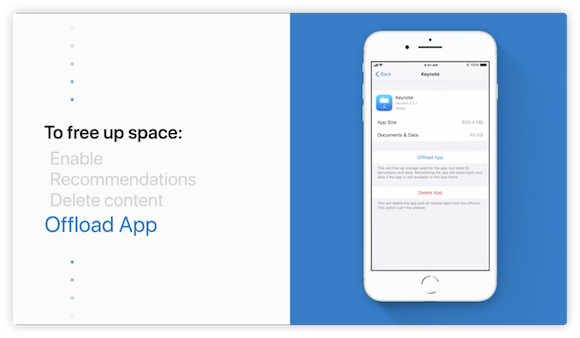
この操作をした場合も、アプリで作成した書類やデータは保持されます。
また、App Storeでアプリが公開されている場合は再インストールすればデータは元に戻ります。
動画はこちらからご覧ください。
Source:YouTube(Apple Support)
(hato)

